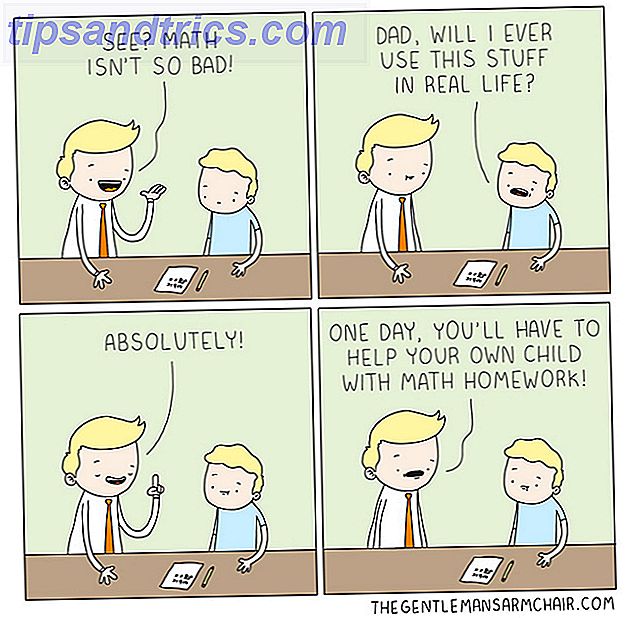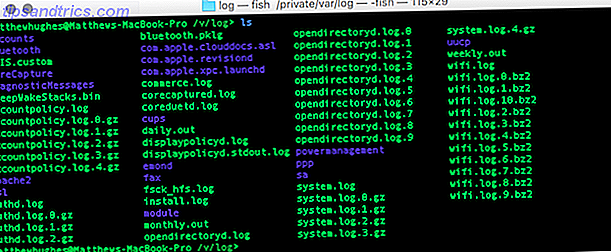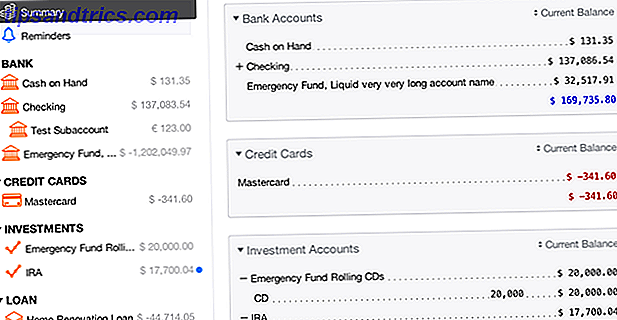A tecnologia está progredindo a um ritmo muito rápido, tanto que não é incomum que você esteja comprando um novo computador ou peça de computador. Por exemplo, você pode querer comprar um novo laptop ou substituir um disco rígido que seu sistema esteja usando no momento. Em casos como esses, seria ótimo se você pudesse simplesmente mover seu sistema operacional para o novo disco rígido ou sistema com o mínimo de barulho possível.
A tecnologia está progredindo a um ritmo muito rápido, tanto que não é incomum que você esteja comprando um novo computador ou peça de computador. Por exemplo, você pode querer comprar um novo laptop ou substituir um disco rígido que seu sistema esteja usando no momento. Em casos como esses, seria ótimo se você pudesse simplesmente mover seu sistema operacional para o novo disco rígido ou sistema com o mínimo de barulho possível.
Embora isso possa ser um desafio se você estiver usando o Windows, especialmente quando se trata da necessidade de reativar sua cópia, isso é feito muito mais facilmente se você estiver executando o Linux. Na verdade, você tem até uma variedade de maneiras diferentes, mas eu só vou recomendar as que eu acho que são as mais fáceis.
Instalação Fresca
A maneira mais comum de mover a instalação do Linux para um novo disco rígido é simplesmente reinstalar o Linux no novo sistema e copiar todos os seus arquivos. Embora esta seja a maneira mais comum de mover seu sistema e arquivos, eu na verdade só recomendo isso se você não puder conectar os dois discos rígidos juntos na mesma máquina, não importa se você está mudando para um novo disco rígido ou um novo sistema. Ao fazer o backup de seus arquivos, você deve procurar nas pastas / home, / etc, / opt, / root e / var por qualquer coisa que deseje manter. Os usuários de desktop podem querer procurar principalmente na pasta / home, pois é onde todos os seus arquivos pessoais estão localizados, enquanto os usuários do servidor devem primeiramente verificar através de / etc e / var para arquivos de configuração e dados hospedados.
Mantenha uma lista de pacotes instalados

As distribuições baseadas no Debian têm uma maneira fácil de listar todos os pacotes instalados em seu sistema e gravar essa lista em um arquivo de texto simples. Essa lista pode então ser usada em sua nova instalação do Linux para marcar todos os pacotes que precisam ser instalados novamente. Para criar a lista, você precisará executar o comando sudo dpkg --get-selections>/home/[your user name]/packagelist.txt, enquanto substitui [seu nome de usuário] pela entrada apropriada. Para marcar os pacotes para reinstalação no novo sistema, copie o arquivo de texto para esse sistema e execute o comando sudo dpkg --set-selections< /home/[your user name]/packagelist.txt .
Isso marcará todos os pacotes que você quer de volta, mas não os instalará até que você execute o comando sudo apt-get -u dselect-upgrade . Isso deve instalar todos os pacotes dos repositórios oficiais que você tinha em seu sistema antigo, portanto, um monte de software Linux familiar deve reaparecer depois de algum tempo para baixar e instalar. Não se esqueça de também restaurar os dados de backup nas pastas apropriadas e ta-da! Seu sistema agora deve estar de volta ao jeito que estava!
Copiando suas partições
Se você conseguir conectar os antigos e os novos discos rígidos (ou o disco rígido do sistema antigo e o disco rígido do novo sistema) à mesma máquina, você pode facilmente copiar a (s) partição (ões) completa (s) do Linux para o novo disco rígido. Este método tornará muito mais fácil manter seu ambiente Linux do jeito que está, porque você não terá que instalar de novo a distribuição e todos os pacotes necessários. Além de ter os dois discos rígidos conectados à mesma máquina de alguma forma em que o computador os reconhece, você também precisará ter um drive de DVD ou USB que tenha o ambiente de distribuição ao vivo.
Como exemplo, uma cópia gravada ou queimada do ISO do Ubuntu funcionará bem - lembre-se de mantê-lo igual ao que você já instalou, incluindo 32 bits ou 64 bits. Depois de ter o ambiente ao vivo do DVD / USB em execução, você pode abrir o Gparted e simplesmente copiar a (s) partição (ões) que deseja manter no novo disco rígido, copiando e colando-o na interface. Ao copiar para uma unidade maior, é possível redimensionar após a movimentação, enquanto ao copiar para uma unidade menor, você deve redimensionar a partição antes de movê-la. Quando as partições forem copiadas para o novo disco rígido até o ponto de satisfação, você precisará executar alguns comandos para instalar o bootloader correto no novo disco rígido. Para colocar o bootloader do GRUB em funcionamento no novo disco rígido, execute:
sudo mount /dev/sdX# /mnt
sudo mount --bind /dev /mnt/dev
sudo mount --bind /proc /mnt/proc
sudo cp /etc/resolv.conf /mnt/etc/resolv.conf
sudo chroot /mnt
grub-install /dev/sdX
Você precisará substituir todas as instâncias de "X" nesses comandos para o novo disco rígido e substituir todas as instâncias de "#" pelo número de partição da partição raiz do Linux. Todas essas informações podem ser encontradas por meio do aplicativo Disks, conforme encontrado no Dash. Agora vá em frente e mova o novo disco rígido para a máquina correta e inicialize a partir dele para carregar sua distribuição. Uma vez dentro da sua instância do Linux em execução, você precisará executar o sudo update-grub para garantir que o gerenciador de inicialização GRUB identifique corretamente as partições em seu sistema, em todos os discos rígidos. Este é um passo especialmente importante se você tiver outra partição ou disco rígido com outro sistema operacional, como o Windows.
Conclusão
Espero que com esses dois métodos, você possa mover sua instalação do Linux rápida, fácil e eficientemente para um novo disco rígido ou sistema. Desde que você siga as instruções corretamente, ele deve funcionar sem falhas. Aqueles com perguntas ou aqueles que precisam de ajuda podem comentar sobre este artigo e eu vou tentar ajudá-los da melhor maneira possível.
Você já moveu uma instalação do Linux antes? Você acha essas instruções fáceis? Já verificou o nosso melhor guia para o Linux? Deixe-nos saber nos comentários!